Google Maps е приложението за карти за много потребители на iPhone и аз ще ви науча на един забавен начин да го персонализирате. Синята икона за навигация може да бъде персонализирана с избор на автомобили в Google Maps, така че да виждате икона на автомобил, който се движи по картата, вместо стрелка. Разберете как да промените иконата на автомобил в Google Maps както по естетически, така и по практични причини!
Как да смените иконата в Google Maps с икона на автомобил в Google Maps
Иконата за навигация в Google Maps по подразбиране е синя стрелка, но можете да я промените на икона на автомобил! Промяната на иконата на автомобил в Google Maps е забавен начин да персонализирате пътуването си. Това обаче може да улесни и навигацията ви, тъй като виждането на действителен автомобил на екрана може да ви помогне да се ориентирате, докато шофирате. За повече съвети за Google Maps, се абонирайте за нашия безплатен бюлетин „Съвет на деня“.
- Отворете Google Maps на вашия iPhone.
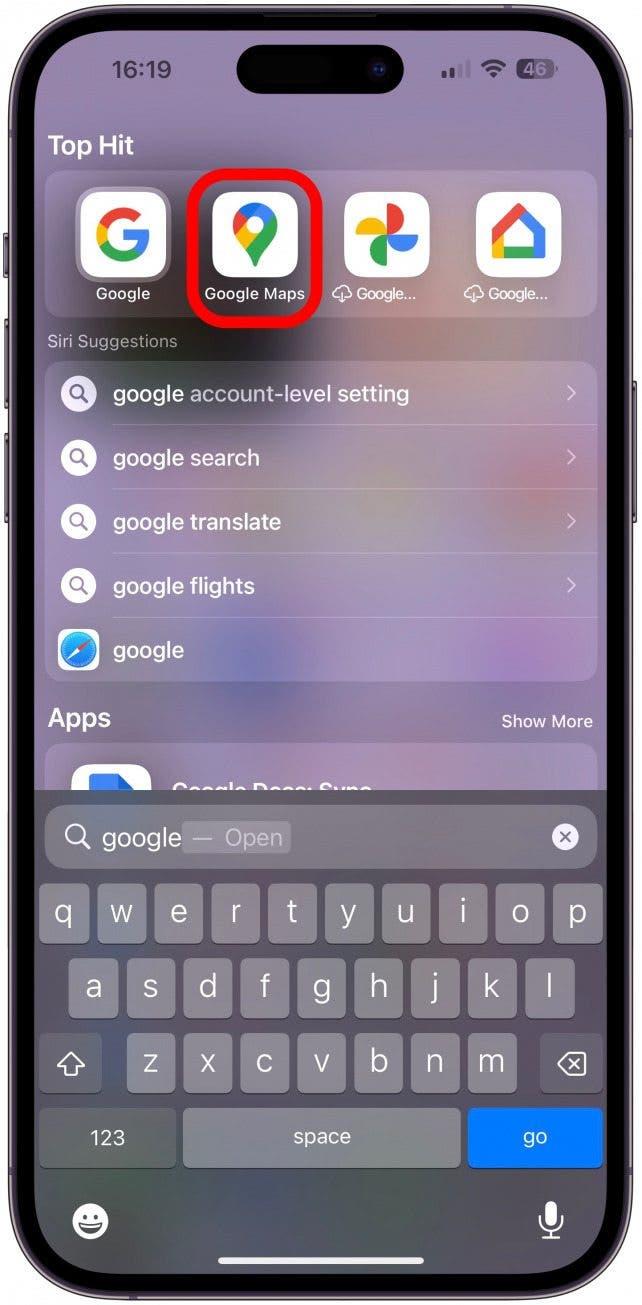
- Въведете местоположение, до което искате да навигирате, и се уверете, че сте избрали опцията за шофиране, в противен случай това няма да се получи.
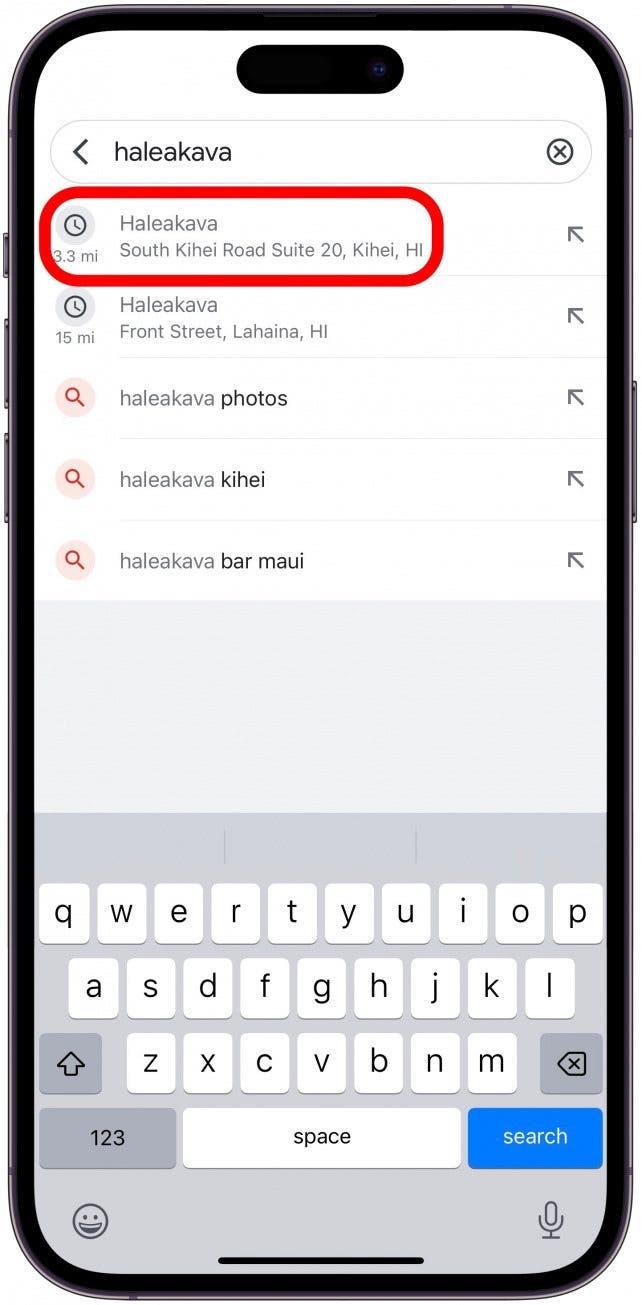
- Докоснете Направления.
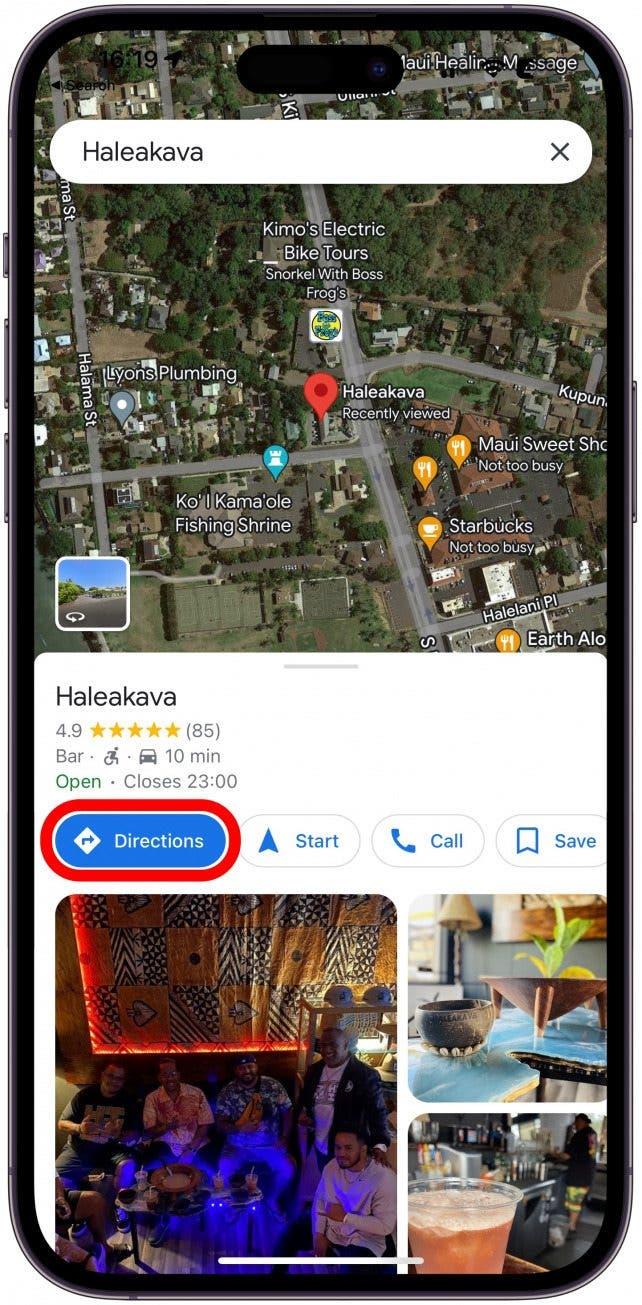
- Докоснете Начало.
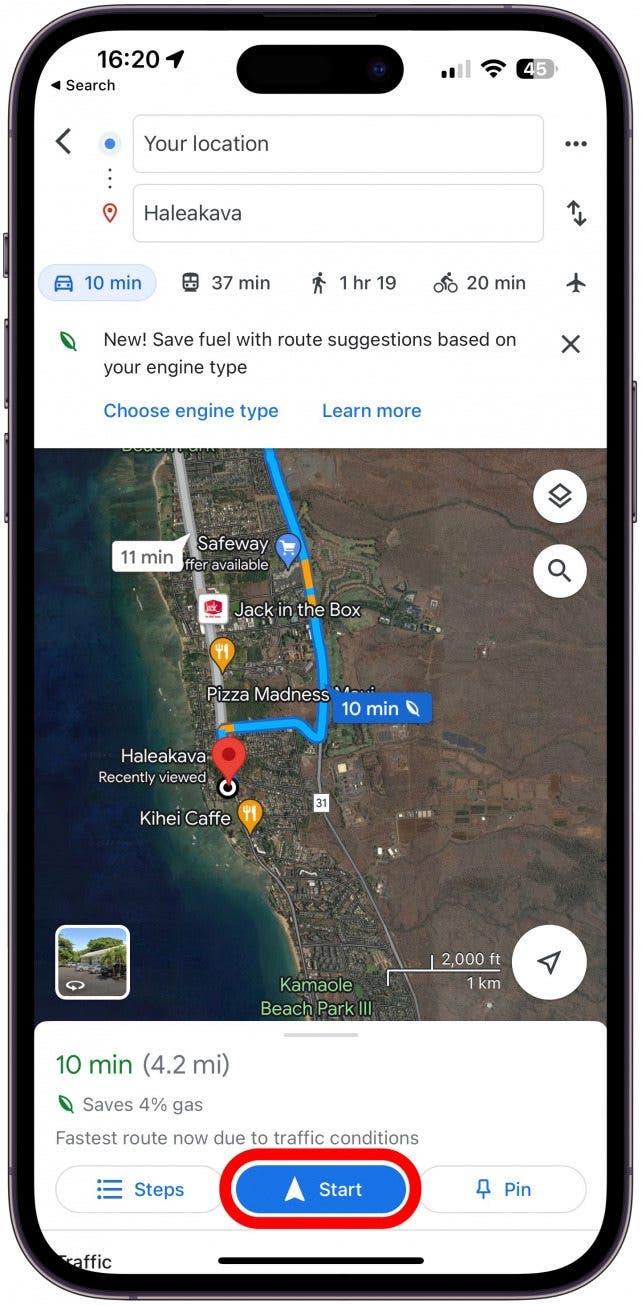
- Докоснете синята стрелка.
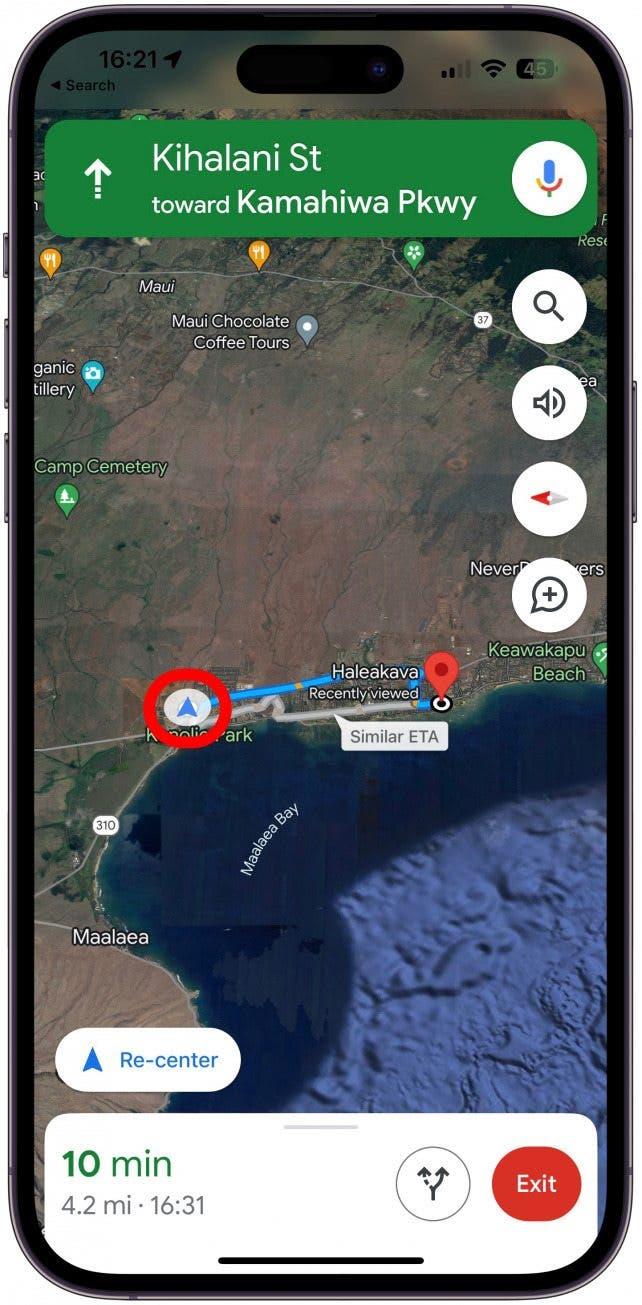
- Ще видите три икони на автомобили в долната част на екрана.
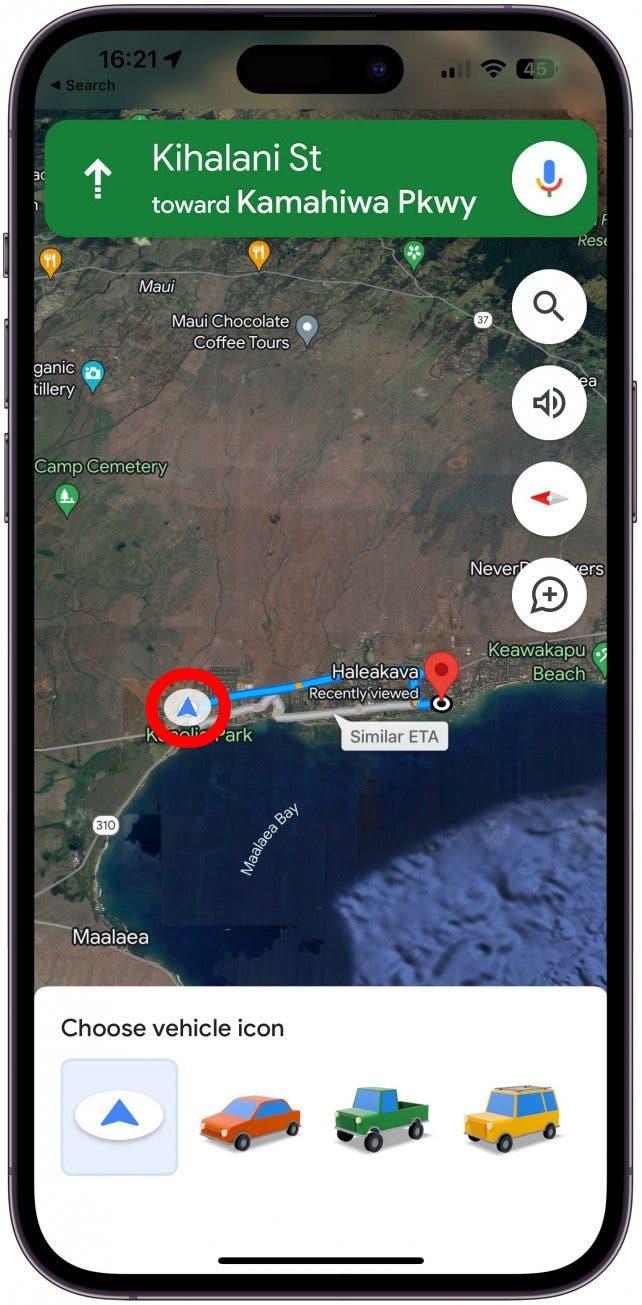
- Докоснете една от тях, за да я изберете.
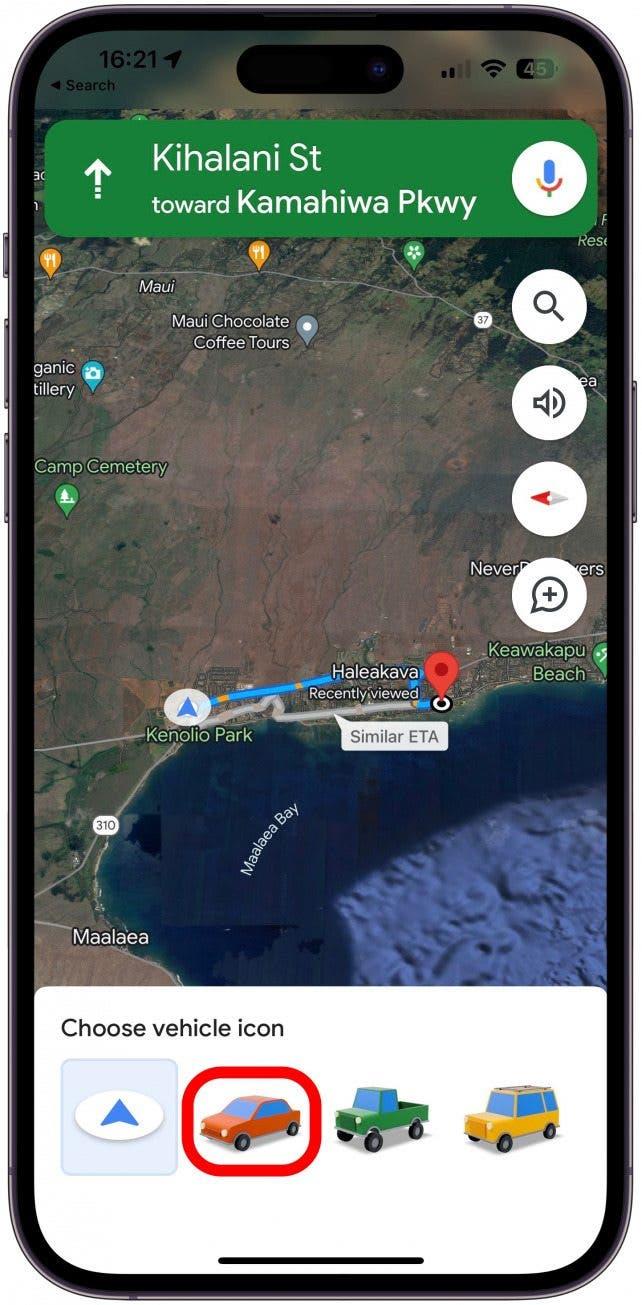
- Иконата за навигация в Google Maps по подразбиране вече е автомобил!
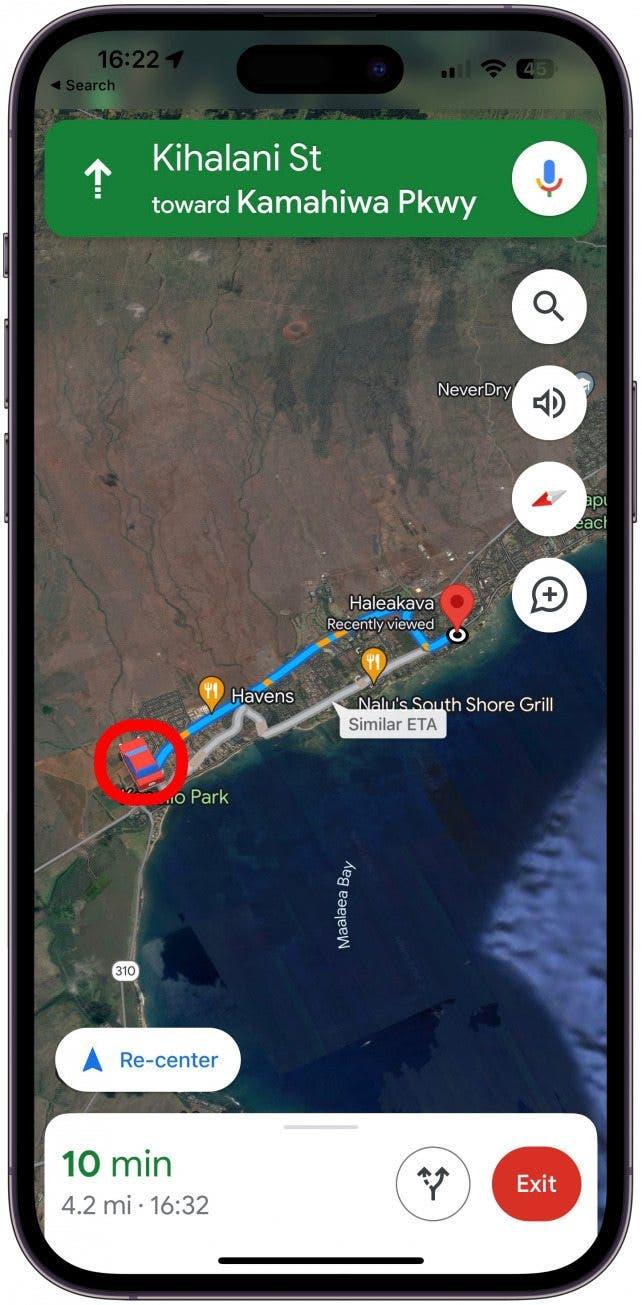
Ако затворите Google Maps и го отворите отново, ще забележите същата кола като икона за навигация. За да я промените на друг автомобил или обратно на синята стрелка, следвайте отново стъпките по-горе.
Вече знаете как да промените иконата за навигация в Google Maps на автомобил! След това научете как да отключите скритата функция за планиране на маршрути Apple Maps EV.
